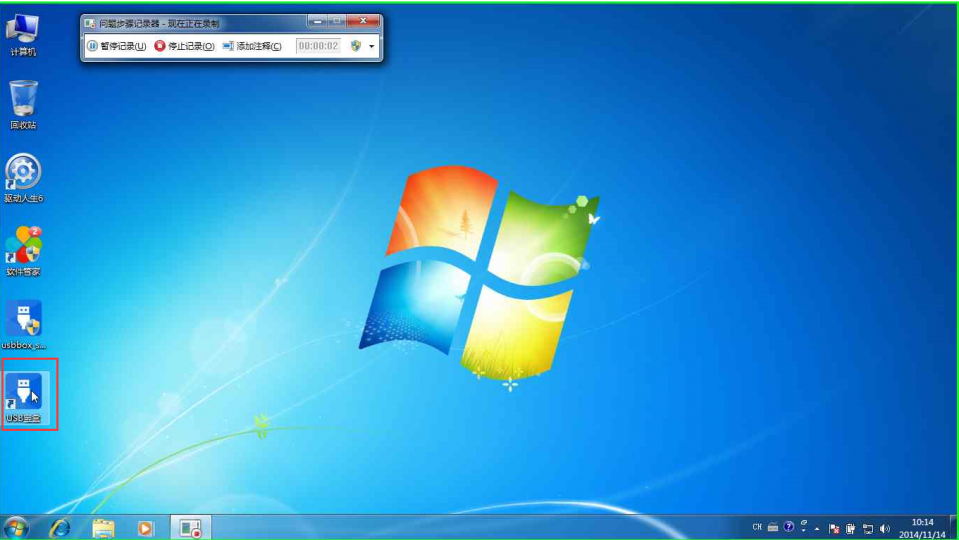萬盛學電腦網 >> 圖文處理 >> Adobe Illustrator教程 >> AI打造膠囊形象卡通人物
AI打造膠囊形象卡通人物

下面是具體的制作步驟介紹:
第1步 - 插圖在插圖中創建(命令/按按Ctrl + N)的的800x600px文件。

第2步開始畫身體。 選擇圓角矩形工具,然後當你拖動光標,反復按向上箭頭鍵來改變彎道半徑,直到你喜歡下面的圖片部分。
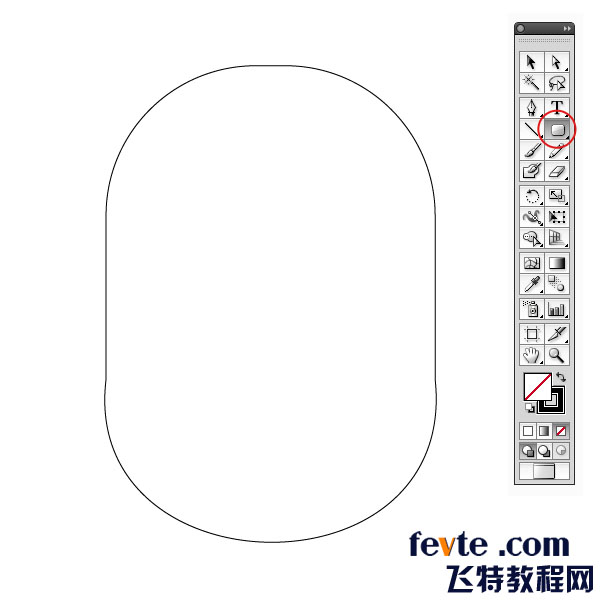
平面設計教程第3步
現在復制體(命令/按按Ctrl + C)和粘貼在相同的位置(命令/按按Ctrl + F),移動現在離它原來的身體。 在矩形工具(M)的如下面的圖像繪制一個矩形,然後在路徑查找器面板正面的按鈕按下減獲得第一部分的形狀。
對於第二個,繪制另一個矩形,並在菜單欄中選擇的影響>經>隆起。 設置水平和彎曲至-11%,其余留為0,點擊確定按鈕確認。 選擇矩形,在菜單欄中,讓我們的對象">外觀點擊展開。
為了使形狀更圓使用直接選擇工具(一),然後嘗試移動錨點和手柄。
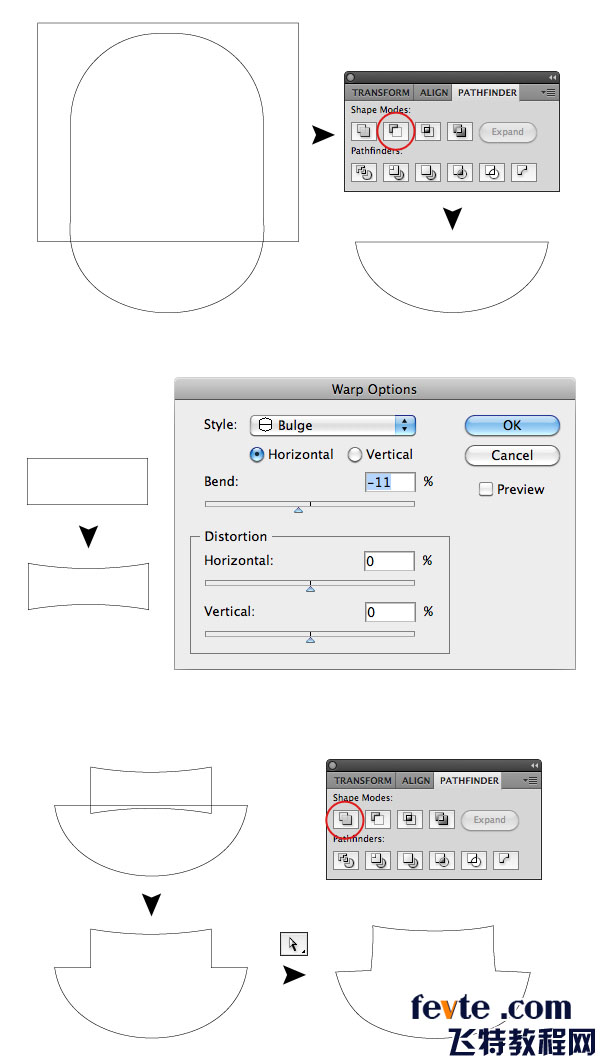
第4步在矩形工具(M)的繪制一個正方形(拖動時按住Shift鍵鍵)。 然後使用直接選擇工具(一)選擇兩個點,然後按底部在選項欄上的轉換按鈕。 調整手柄,直到你得到像下面的圖片結果。
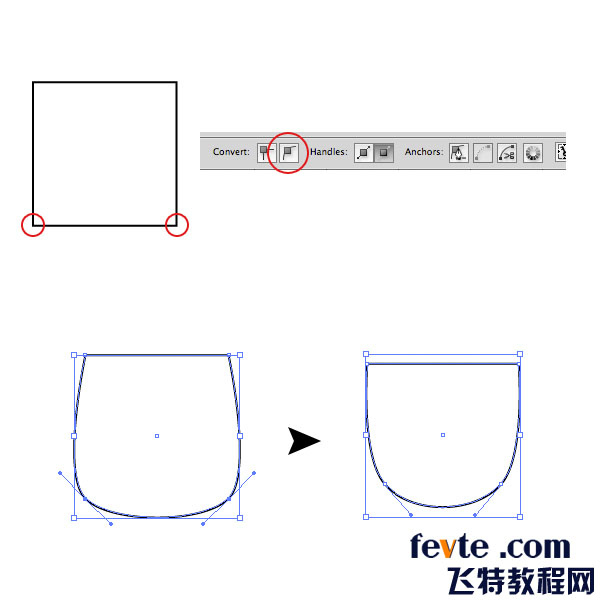
第5步
至於肩帶,讓我們畫另一個矩形。 然後在菜單欄中選擇的影響>經>弧集垂直;彎到11%,垂直失真為20%。 請記住,外觀像以前一樣展開或當您將嘗試旋轉或改變這個對象的效果會重新申請了一些不需要的結果。
使用直接選擇工具(一)圓一個小左上角。
讓我們添加一個橢圓工具(L)的的圓和處置它下面的圖像一樣。 然後重復肩帶和復制右鍵,選擇變換">反映模式設置為垂直,然後點擊確定按鈕。
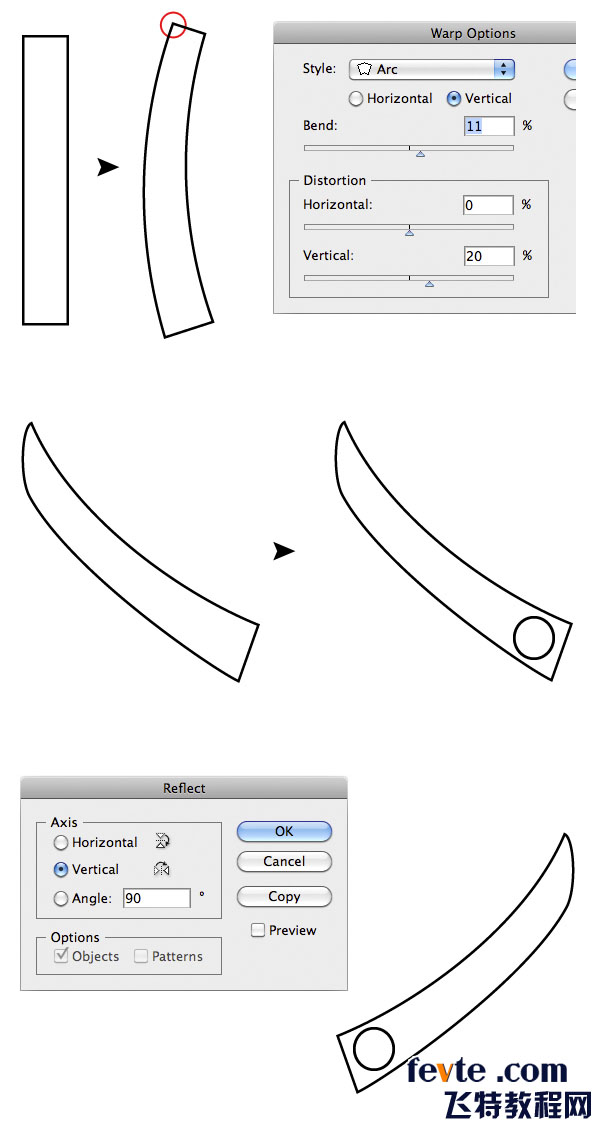
第6步現在,讓我們畫的手臂。 選擇鋼筆工具(P)的和繪制一個形狀像下面。 然後重復和反映它。

第7步要繪制的手,我們必須使用鋼筆工具(P)的。 讓我們像下面的圖片畫點什麼。 當您完成後,復制和反映垂直的手。 這個時候你不會需要擴大,因為外觀的套用到路徑沒有影響。 相反,如果你選擇,在菜單欄對象">展開擴大筆觸和填充的路徑,得到一個完全不同的結果,所以要注意。

第8步這樣做的鞋一樣。 用鋼筆繪制工具(P)的它。 創建彎曲線,然後放置在鞋了。 因此,像往常一樣,重復和反映。 如果願意,你可以調整復制的鞋,如圖所示。

第9步為嘴隨意繪制一個形狀像下面。 關於本教程非常好的事情是,我們與矢量圖層的工作(在Photoshop中和智能對象),這樣你可以只要改變一些錨點。

第10步現在時間眼鏡。 橢圓的繪制與工具(長)的圓,然後復制,使之更小。 選擇兩個圓圈,並在路徑精面板,點擊減號前面的按鈕以獲得最終的形狀。
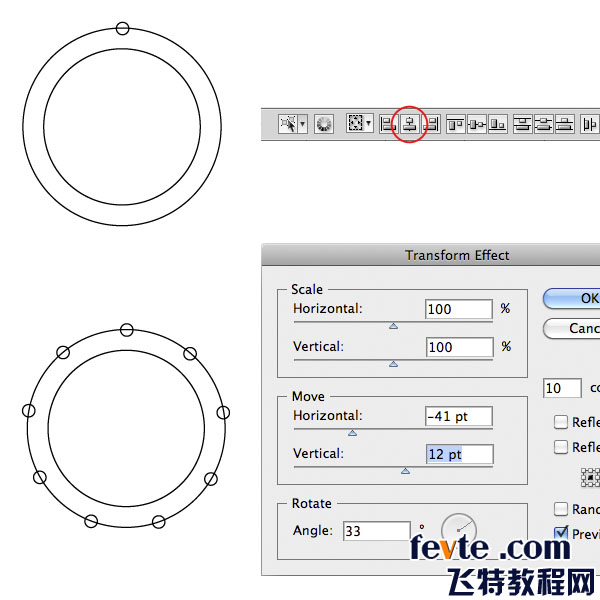
第11步
創建另一個圈子,這一次小。 選擇上一個形狀和小圓圈。 下次水平居中對齊點擊按鈕,在選項欄。 把下面的圖像上像頂小圓圈(按住向上箭頭鍵移動環路只有垂直移位按鈕,然後按下)。
現在選擇小圈,在菜單欄中單擊效果>扭曲和變換>"變形。 設置復制品的價值為10,橫向到41pt,宋體和垂直視角33度。 您可能需要玩那些正確對齊值,直到你象下面這樣的圈子。 這一步將是非常令人沮喪,如果你從來沒用過這個功能之前。 我的建議是實驗,直到你得到一個不錯的結果,否則,你可以簡單的重復循環,並把它在你想要的。 訣竅是:如果你減少垂直和水平值的增加,反之亦然。
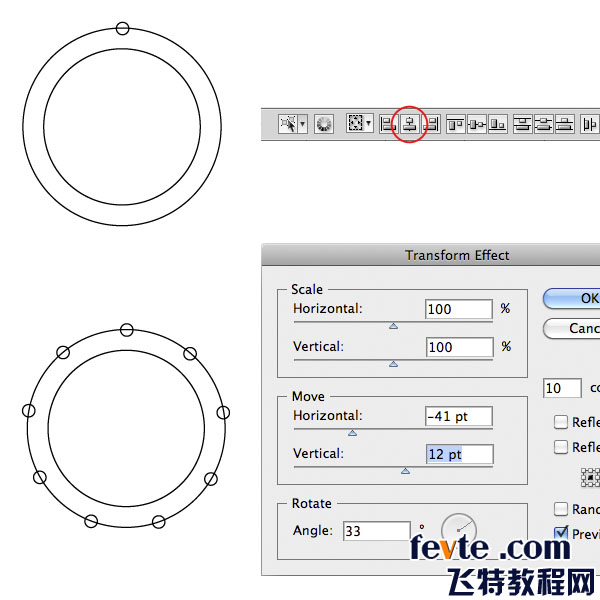
第12步要創建了樂隊的第一部分繪制一個矩形,選擇添加點鋼筆工具(+)並添加左邊三點。 然後轉換點,曲線和調整它們象下面這樣。 如果你想要做一個真正嚴謹的工作,就創建了第一條曲線,再減去從形狀裁剪矩形。 重復的,反映和探路者面板合並完成後,這兩個形狀。
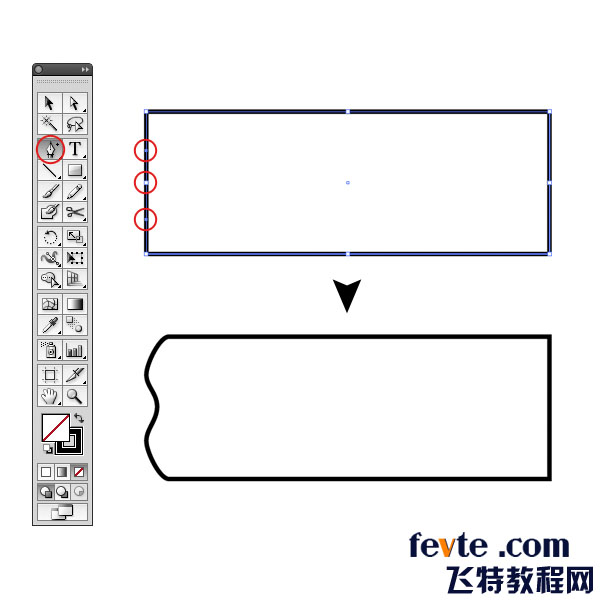
第13步對於第二部分,簡單地劃兩個矩形和圓形為步驟4角,然後將它們合並。 讓我們現在組裝零件。

第14步最後一件事為骨架是創建眼睛。 畫一個圈,擠了一點(按住Alt鍵鍵,以反映在兩個方式的轉變)。 最後舉行的眼睛裡的眼鏡。 現在,如果你願意,你可以得出小圈圈完成了眼睛

步驟15 - Photoshop 在Photoshop的中創建一個文件1200x1200px分辨率設置為分辨率為300dpi的色彩模式為RGB格式。 (命令/按按Ctrl + N)的的。
在Photoshop的中創建一個文件1200x1200px分辨率設置為分辨率為300dpi的色彩模式為RGB格式。 (命令/按按Ctrl + N)的的。

第16步
在這個項目中我們將使用這種顏色的調色板
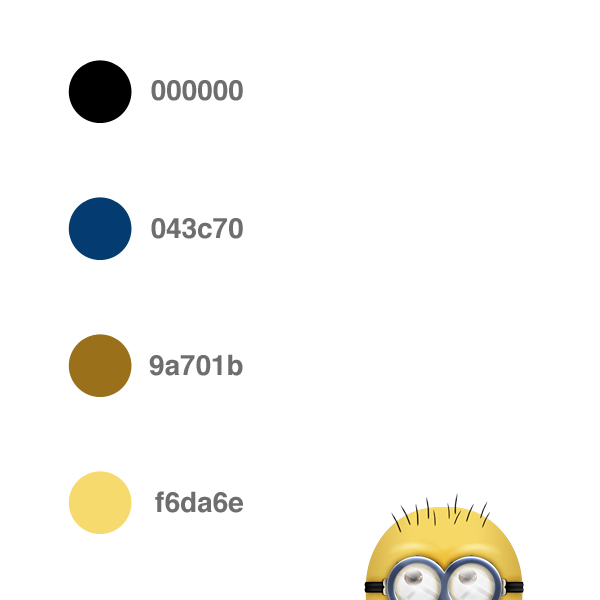
步驟17
現在打開以前skeleton.ai文件,並選擇整個骨架。 讓我們在Photoshop中復制和粘貼時,一定要選擇在彈出窗口中的智能對象。 現在,在圖層面板中雙擊圖層打開圖層樣式窗口。 檢查顏色疊加樣式,並選擇紅色,按確定按鈕確認。 重命名該層"骨架",並降低不透明度為60%。 我們將使用它作為參考的各種因素進行調整。
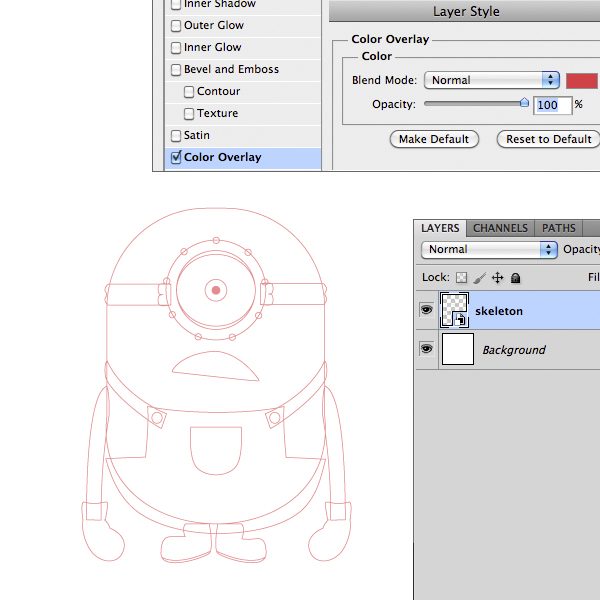
第18步
開始與身體進口的每一個字單件分開。 但首先在Illustrator中,顛倒筆觸顏色和填充按工具欄上的反轉按鈕。 復制體和進口在Photoshop中為智能對象。

步驟19
讓我們做了有趣的部分了。 重命名進口層"身體",雙擊它(總是呆在層組織在這個項目中有超過70人)。 在圖層樣式窗口檢查漸變疊加並設置為圖片下面。 為漸變色是#f6da6e和#9a701b。 按行確認。
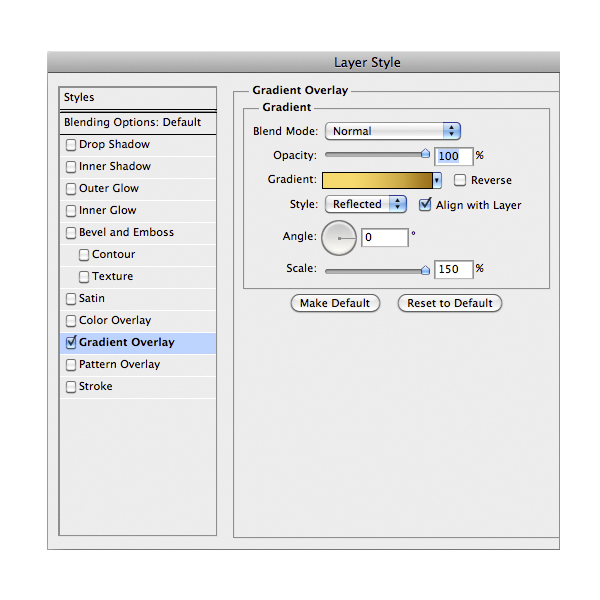
步驟20
現在進口的左臂從Illustrator中,記得第一次填寫顛倒中風。 添加圖層樣式如下。 一旦完成重復的手臂層(命令/按按Ctrl + J鍵鍵),然後按命令/按按Ctrl + T來轉換層,當你看到一個框周圍的手臂上,右鍵單擊它,然後選擇水平翻轉。 在復制的手臂圖層樣式,調整角度,你必須做在本教程中所反映的每個層次的。 現在用的作為參考,放置在正確的地方武器的骨架層。 電影中的原始身體有沒有紋理,它的外觀像塑料代替。
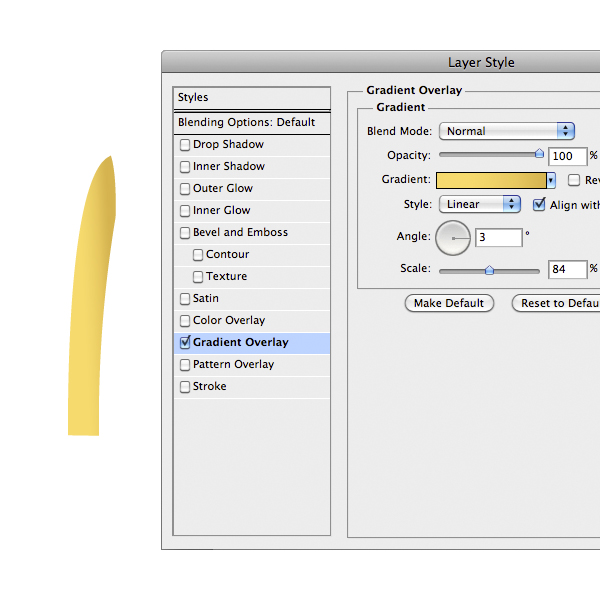
步驟21
導入左手,並添加下面的樣式。

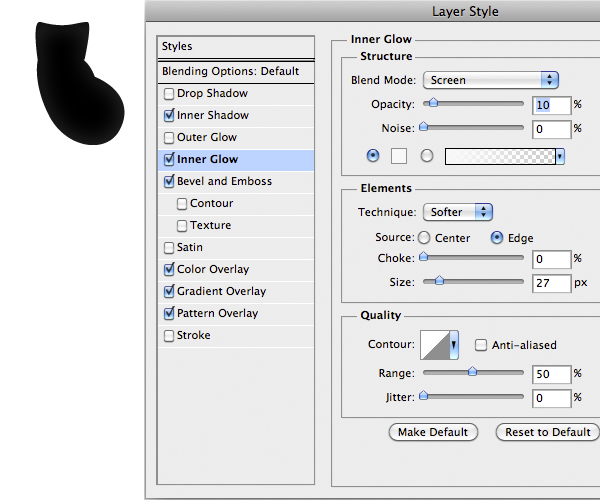

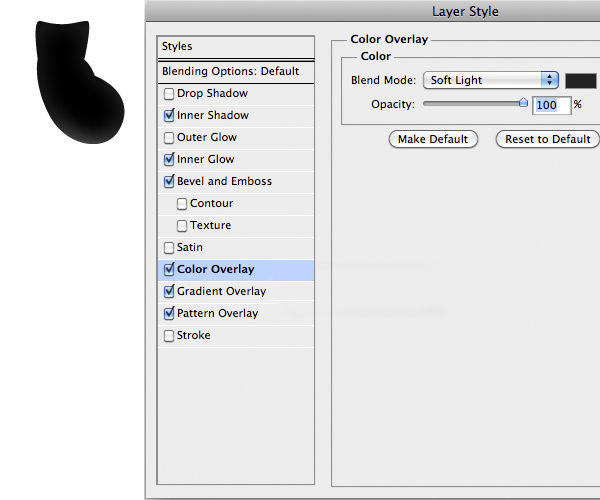
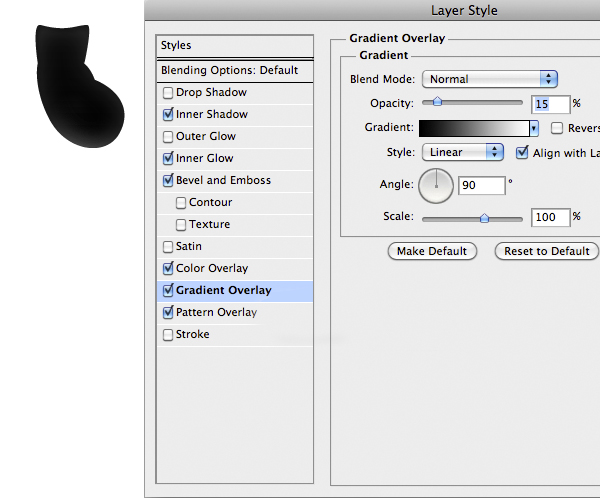
- 上一頁:AI繪制卡通太陽教程
- 下一頁:AI制作金屬質感矢量文字